Трябва да се отбележи, че не винаги е възможно да се използват всички ресурси, защото, след като преинсталирате Windows 8, докато компютърът започва да се забавя от време на време. За да се възползват от предимствата на системата, за да оптимизирате работата му. За информация как да направите това с минимални разходи, ще говорим повече.
Разбира се, всички аргументи, за да се изправи пред факта, когато компютърът е толкова бавен с Window 8 операционна система, за грешка, и ще се забави, когато се прави нормални задачи. За решаване на проблема не е задължително просто да преинсталирате системата. В повечето случаи, трябва да извършите няколко прости стъпки за подобряване на нейната работа.
Причини за спирачни системи
За да се повиши ефективността на компютъра ви, след преинсталиране на операционната система трябва да се изследва в детайли ефективни начини за решаване на този проблем. По този начин, ние считаме всички възможни причини за бавното изпълнение PC по-подробно.
Наличие на временни файлове и неизползвани програми
Вероятно сте забелязали, че компютърът е много по-бързо, на операционната система само преинсталира. Факт е, че толкова дълго, тъй като няма ненужни програми, които по-късно ще бъдат инсталирани на компютъра.
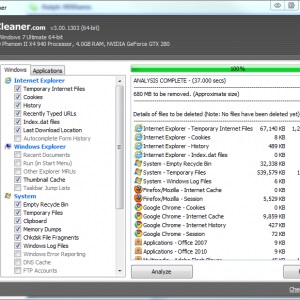
Снимка: CCleaner да премахнете временни файлове
Едновременното стартирането на голям брой приложения
Фактът, че всяко приложение поотделно улавя някои от ресурсите на RAM и CPU, а това оказва влияние върху цялостното представяне. Ето защо, програмата за открито, ако възникне необходимост.
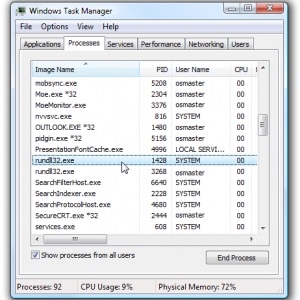
Снимка: Много от изпълняваните приложения
Изтеглили вирус или зловреден софтуер

Снимки: Компютърен вирус
Бавно производителност благодарение на запис на файлове с различни части на твърдия диск
Докато копиране на файлове на празен твърд диск, те са написани последователно. С течение на времето, когато в експлоатация, ние нарязани, преместване, изтриване на файлове и папки са празни парчета, пръснати из твърдия диск.
По този начин, на компютъра в следващите Запис на файлове трябва да търсим празни фрагменти по повърхността на диска. Друг процес при четенето на файла докато забавя.
Липсата на актуализации на операционната система
Инсталиране на продуктите за кандидатстване и значима системна актуализация, е предпоставка за отлично представяне на вашия компютър. Обикновено важни актуализации предоставят добра сигурност и помага да се направи работата по-комфортен. Процесът на зареждане е автоматизиран актуализации, след което го само трябва да рестартирате компютъра.
Липса на драйвери
Когато се свържете към устройството система за нови устройства или да направите резервни части, това е много важно условие е да инсталирате драйверите. Без тях, всички грешки на системата, и работата ще са неправилни. Този съвет е от значение и за по-стари компютри, че водачът не е актуализиран, тъй като на събранието.

Снимка: искате да инсталирате драйвера
Неизползваните визуализации
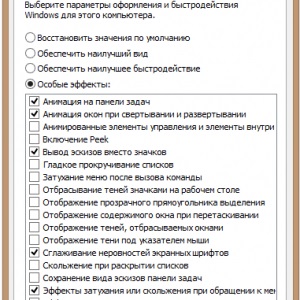
опции за производителност: Фото
изключване функция е в "Опции за изпълнение".
Непрекъсната работа на системата без рестартиране
Ако дълго време, за да рестартирате компютъра - RAM запушена, причинявайки производителност на настолен компютър става бавно и бавно. Това важи и за собствениците на лаптопи, които не са го изключите просто затворете капака. Така че се опитват винаги да изключите компютъра си, след като изключи.
Как да оптимизирате Windows 8
Налице е разбирането, че Windows 8 спирачки и бавен. Много хора погрешно смятат, че е много по-лесно да се инсталира по-стара версия на доказано, например, Windows 7 или XP.
Обърнете внимание! Тази информация не съответства на действителността. Преди да промените нова версия на стария, е необходимо да се оптимизира настройките.
Да ви кажа честно, "осем" - модерна операционна система, която прекарва доста много по-малко ресурси. След извършване на поредица от прости стъпки, можете да провери незабавно скорост на Windows 8.
Промяна на настройките на мощността
За да се избегне прегряване на системния блок и провала на компоненти, функции на процесора са подценени по подразбиране. Важно е да се имат мощен охладител, който ще се охлади контролера. В този случай, можете да настроите работата на системата за максимална ефективност.

Снимка: Създаване на електроенергийната система
дефрагментирате
Тази стара доказан начин за оптимизиране на твърдия диск е в състояние да се ускори вашия компютър в рамките на няколко пъти.
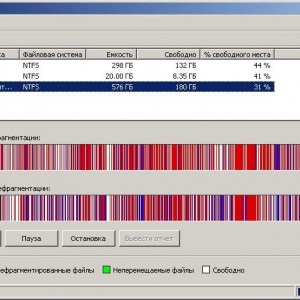
Снимка: дефрагментиране на твърдия диск
По време на дефрагментиране настъпва поръчка на клъстери, разпръснати в различни части на системата, поради което нова информация се копира в реда, в който е по-рационално.
Изключете визуални ефекти
В настройките на компютъра, можете да деактивирате ненужни визуални ефекти, които разработчиците са предоставени единствено за естетическото възприятие на визуални образи по време на работа, но не повече. Например, анимацията е предвидена в разгръщане и сгъваеми прозорци.
За да забраните тези ефекти са:
- отидете на "Control Panel";
- раздел на "система";
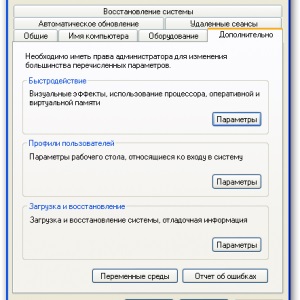
Снимки: Изберете Изпълнение
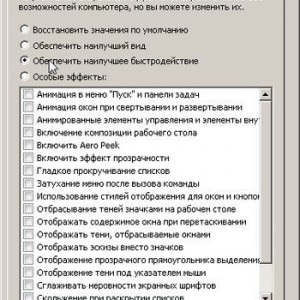
Снимка: Изключването на визуални ефекти
Анализирайте кандидатстване скъпо системни ресурси
Информацията е на разположение в раздела "Task Manager", който се появява, докато натискате клавишите Ctrl + Alt + Delete. Можете да прецените кои приложения изразходват повече енергия като процент. След това можете да забраните на програмите, които потискат действието на процесора.
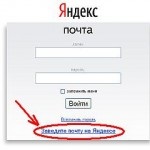
Правилно нагъване кабелен интернет. Инструкции тук.
чист автомобил
Някои софтуерни инструменти за автоматично стартиране е разрешено при стартиране. Въпреки че, като правило, повечето от тях не използваме. При по-старите версии на системния регистър може да се почисти само със специална програма. В Windows 8, тази функция е предвидено неговите създатели. Това е програма, която не използвате всеки ден
Използването Msconfig полезност
За да се оптимизира активират или деактивират стартиране програми използват функционално приложение Msconfig. Този инструмент ви позволява да наблюдавате ефективността на различните услуги и приложения на операционната система, както и вариантите за неговото изтегляне.
Фото: стартиране на програми
- Win + R натиснете бутон;
- въведете командата Msconfig;
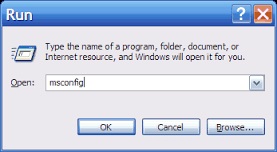
Снимка: Предизвикателство Msconfig
Използвайте вътрешната програма за сигурност
Разбира се, ние сме свикнали да използват такъв софтуер като "Kaspersky", "Avast" Доктор Уеб "и други подобни. Но всички те забавят производителността на системата. За да защитите компютъра си с Windows 8 вече е вграден софтуер, което е много удобно от гледна точка на тяхната оптимизация за конкретна система.
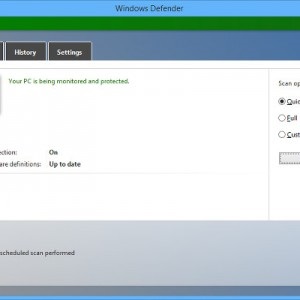
Снимка: Вградена анти-вирус
В допълнение, ние се отбележи, че не е необходимо да се страхува от собствената си за оптимизиране на настройките на вашия компютър. В крайна сметка, извършване на серия от прости последователни действия, ще подобри производителността Windows8 няколко пъти. Така че, колкото е възможно да бъде в състояние да използват необходимите средства за вас.
Свързани статии
